Végtelen keresés frissítéseket a Windows 7
akkor találkozhat a következő probléma, amikor fut a Windows 7 operációs rendszer ... Amikor a rendszer automatikusan megpróbálja megtalálni a frissítéseket (vagy ha kézzel keresésének elindításához frissítések), előfordulhat, hogy a keresési kerül sor a végtelenségig. Csak akkor látja a „Check for Updates. „És akkor még lehet egy pár órát, és az eredmény nem lesz. Ennek eredményeként, akkor nem is tölthető le a frissítés, és megszünteti a különböző bogarak és javítja az általános rendszer működését! Ez általában a helyzet az újonnan telepített / reset Windows 7 és az újabb Windows verziók ilyen probléma, én személyesen nem még soha nem találkoztam. Ebben a cikkben fogom megosztani módon megoldani egy ilyen problémát frissítéseket a Windows 7.
Frissítés a Windows - a dolog szükséges és fontos. Ezek a frissítések közé tartoznak a különböző fejlesztések, javítások a Windows, ami végül megszabadul néhány hibát a rendszerben, zárja be a kiskapukat a hackerek és a többiek. Bár előfordul, hogy az új frissítéseket generál új hibákat :) De minden esetén a rendszer frissítéséhez szükség!
A frissítési Windows 7 és 8 itt leírt >>.
A Windows 7, nyissa meg a részben lehet keresni a frissítéseket a Windows beépített kereső, gépelés „Update”. Hogyan kell használni a kereső bármely Windows-verzió, az itt leírt >>.
Most megy át a módszereit problémák megoldására a keresési frissítéseket a Windows 7, azaz a. E. A frissítések keresett a végtelenségig, és hiába. És én kezdődik a megoldást, ami segített nekem személyesen, amikor találkoztam egy ilyen problémát.
A fő megoldást. Hotfix for Windows 7, a probléma megoldásának a keresést frissítések
Ez az az út, azt hiszem, segít az emberek többsége szembesül ugyanazzal a problémával.
az, hogy manuálisan kell telepíteni egy speciális javítás a Windows 7, amely után egy csekket frissítéseket az, hogy ez szükséges. Így az oktatás ...
Töltse le a számítógépére egy folt az egyik az alábbi linkekre az egyes Windows 7:
Annak megállapításához, hogy mi a változata a Windows 7, nyomja meg a billentyűkombináció Win + R A mezőbe írja msinfo32, (1), majd kattintson az "OK" (2).
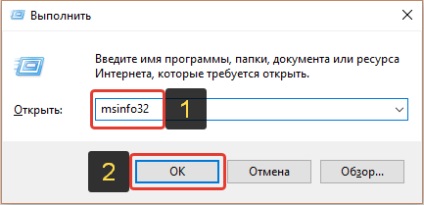
Ez megnyit egy ablakot, ahol a vonal „típus” látni fogja a „x64 alapú PC”, vagy a „számítógép-alapú x86».
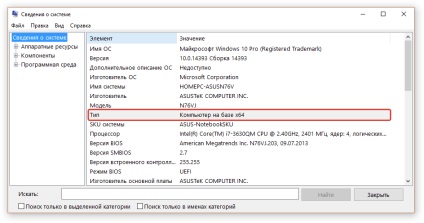
Ha x64, akkor a fájlok letöltését az 1. linkre, ha az x86, majd a második.
Kapcsolja ki az internet a számítógépen.
Indítsa el a letöltött fájlt (úgynevezett Winodws6.1-KB3102810). Ez megnyit egy ablakot, ahol néhány másodperc a program megpróbálja keresni a frissítéseket. Mivel az internet ki van kapcsolva, nem sikerül, és kérni fogja, hogy telepítse a frissítést KB3102810. Kattintson a "Yes".
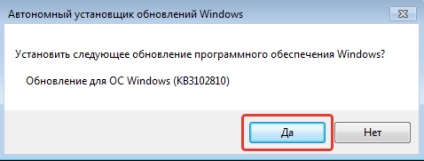
Várja meg, amíg a telepítés befejeződött, ami általában zajlik egy pár másodpercig.
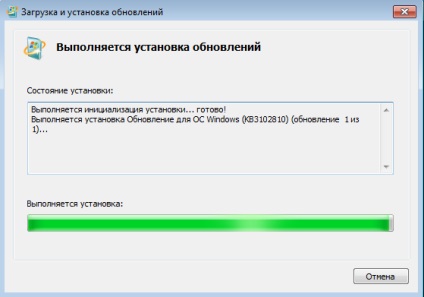
Amikor megjelenik az ablak, hogy azt mondja a telepítés befejeződött, kattintson a „Újraindítás most”, és a számítógép újraindul.
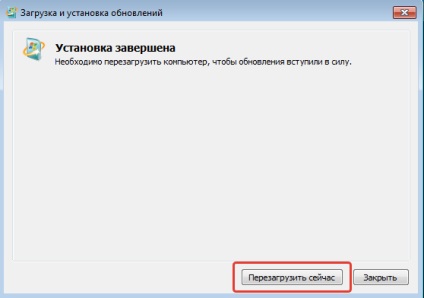
Az újraindítás után nyissa meg a szakasz Windows Update és futtasson egy keresést.
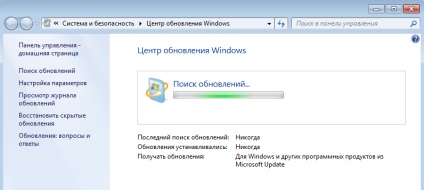
Néhány másodperc, perc, Windows 7 talál frissítéseket és telepíti őket!
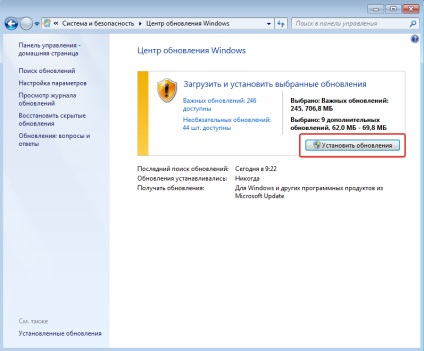
Ha hirtelen nem segített ez a folyamat, próbálj ki egy pár több módszert az alábbiakban ismertetjük.
További megoldja a problémát (ha az alap segítség)
Ha hirtelen nem segít megoldani a fő keresési Frissítés a Windows 7, akkor próbáljon meg néhány további lehetőséget.
Egy eszköz, - egy eszközt hibaelhárítási Wndows frissítéseket.
A Microsoft egy speciális program - olyan eszköz, amely segítségével automatikusan kijavítani néhány probléma megtalálni a frissítések telepítésével a Windows.
Be kell, hogy kattintson az alábbi linkre, hogy töltse le a szükséges eszközöket:
Menj le egy kicsit le ezen az oldalon, és látni fogja egy ablak a Fix it „Start”. Kattints rá.
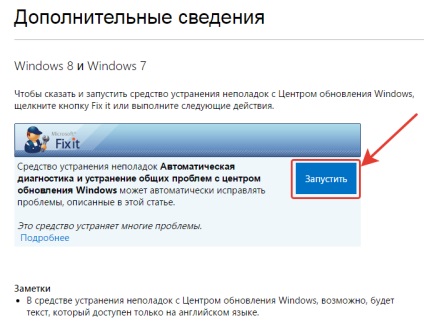
Azonnal elkezd letöltő eszközt a számítógépen rögzíti.
A letöltött fájl neve WindowsUpdateDiagnostic. Futtatni.
Kattintson a „Next” az ablakban.
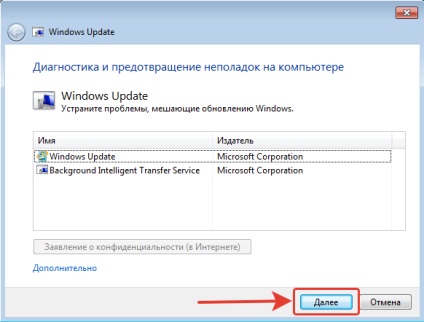
Megkezdi a megállapítás, és megszünteti a problémákat találtak, amely eltarthat néhány percig.
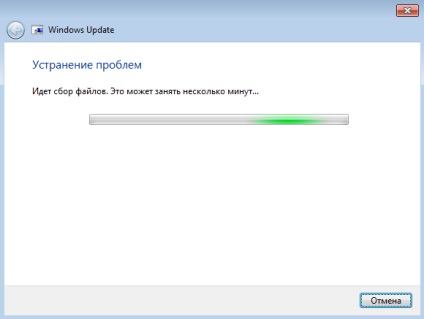
A végén az eredmény lesz látható, ahol látható, hogy már fix, és mi nem:
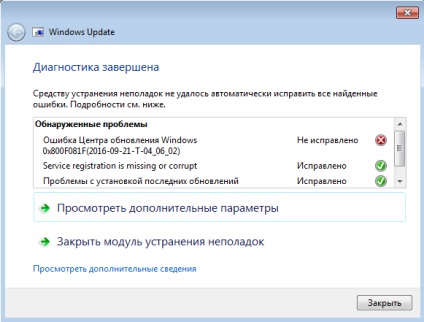
Ha látja, hogy bizonyos problémák nem szüntetik meg, majd indítsa újra a számítógépet, és próbálja meg futtatni ugyanazt a szerszámot újra. Ezután indítsa el a keresést a Windows Update és ellenőrizze, hogy a probléma megoldódott.
Ellenőrizze a Windows rendszerfájlok integritását és kijavítani azokat.
Úgy történik, hogy néhány Windows, a fájlok a megfelelő működéshez, sérült, és van valami, hogy el kell távolítani a különböző okok miatt (például azért, mert a vírus aktivitás). Ennek eredményeként, a Windows kezdheti nem működik megfelelően egyes funkciók, és nem csak itt érvényes a frissítéseket.
Van egy egyszerű módja annak, hogy ellenőrizze a Windows rendszerfájlok esetén automatikusan a kárt, és automatikusan frissíti azokat. Erre a célra, akkor szükség van egy úgynevezett Windows parancssorban.
Nyissa meg a Windows Search, és írja be a "Command Prompt". Keresse meg a kívánt programot. Kattintson a jobb egérgombbal, és válassza a „Futtatás rendszergazdaként”:
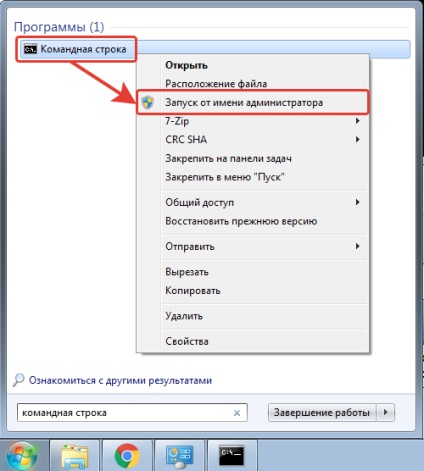
Ekkor megnyílik egy fekete parancssor ablakot. Írja be a következő parancsot: sfc / scannow (miután sfc nem szabad megfeledkezni a helyet!) És az ENTER (Enter) billentyűt a parancs végrehajtásához.
Kezdés ellenőrzése rendszerfájlokat, és automatikusan a helyes.
Csak ki kell várni, amíg a folyamat befejeződik. A rendszer mindent meg fog tenni az Ön számára.
Miután az ellenőrzés befejeződött, biztos, hogy indítsa újra a számítógépet, és indítsa el a keresést a frissítéseket, annak ellenőrzésére, hogy a probléma megoldódott.
következtetés
Azt hiszem, segíthet megoldani a problémát a keresést frissítéseket a Windows 7 egyik a fent leírt eljárások (különösen - az első). A probléma az, én csak találkozott a Windows 7 egy párszor, főleg a telepítés után azonnal egy új, „tiszta» ablakok. Néha a probléma tartja magát egy idő után, és néha nem, és akkor én is segítette az úton №1, leírt a cikkben. Mindenesetre, nem hunyhat szemet a probléma a keresést frissítéseket a Windows, mert ezek a frissítések - amelyek fontosak a rendszer!